Sommaire
![]() A propos de l'auteur
A propos de l'auteur
![]() Avis et récompenses
Avis et récompenses
Dans cet article, vous apprendrez
- Solution 1. Récupérer les fichiers supprimés sur macOS Sonoma avec le logiciel de récupération de données
- Correction 2. Récupérer les fichiers supprimés de la corbeille sur macOS Sonoma
- Correction 3. Récupérer des fichiers supprimés sur un Sonoma avec Time Machine
- Correction 4. Comment restaurer des fichiers supprimés sur macOS 14 à partir d'iCloud ?
- Correction 5. Récupérer les fichiers supprimés de macOS 14 avec Data Recovery Services
Avant d'apprendre à récupérer des fichiers supprimés sur macOS Sonoma, vous pouvez consulter quelques informations sur ce nouveau système d'exploitation.
Lors de la WWDC 2023 d'Apple, macOS Sonoma a été publié, et Apple a également annoncé Vision Pro. Si vous avez regardé le journal télévisé ou le site officiel, vous apprendrez quelques nouvelles fonctionnalités intéressantes de macOS 14, telles que :
- Améliorer l'interaction entre macOS et iOS. Comme pour iOS, les utilisateurs peuvent désormais ajouter des widgets sur leur macOS 14.
- Améliorez les performances de votre Mac lorsque vous jouez à des jeux. Apple ajoute le mode Jeu à macOS Sonoma, et vous aurez une meilleure expérience avec vos AirPods et votre manette préférée.
- Améliorer les outils de vidéoconférence. Les utilisateurs peuvent profiter de nouvelles fonctionnalités lorsqu'ils utilisent Zoom, Webex ou Teams.
- Fonctionnalités avancées de Safari. Les utilisateurs peuvent enregistrer les sites web en tant qu'applications dans le Mac Dock.
Après avoir téléchargé macOS Sonoma sur vos appareils Mac, certains bogues ou erreurs de fonctionnement peuvent entraîner une perte de données. Si vous avez accidentellement supprimé des fichiers sous macOS 14, comment les récupérer ? Nous allons examiner cinq solutions pour vous aider à récupérer les fichiers supprimés sur Sonoma.
Solution 1. Récupérer les fichiers supprimés sur macOS Sonoma avec le logiciel de récupération de données
| 💡Application à: récupérer les fichiers supprimés qui ne se trouvent pas dans la Corbeille | Durée : 5 minutes |
Les utilisateurs qui viennent d'entrer en contact avec un ordinateur équipé de macOS peuvent avoir besoin d'un outil tout-en-un pour les aider à retrouver les fichiers supprimés accidentellement qui ne se trouvent pas dans la Corbeille. Vous n'avez pas besoin d'être un expert en récupération de données ou un as de l'informatique pour utiliser EaseUS Data Recovery Wizard for Mac.
Ce puissant outil de récupération de macOS 14 peut vous faciliter la tâche et vous permettre de retrouver rapidement vos fichiers perdus. Voyons ce que l'outil de récupération EaseUS peut faire :
- Récupérer les fichiers supprimés sur Mac même après avoir vidé la corbeille sur Mac.
- Récupérer les photos supprimées des appareils photo Canon, des caméscopes, des disques durs externes et des clés USB.
- Prise en charge de la récupération des données supprimées et formatées ; vous pouvez récupérer des données dans différents scénarios de perte de données.
- Prend en charge les modes d'analyse approfondie et rapide, et vous pouvez utiliser une analyse approfondie pour récupérer disque dur formaté Mac.
Cet outil de récupération est assez pratique, et cela ne vous prendra pas trop de temps pour récupérer les fichiers supprimés sur Sonoma avec les meilleures applications de récupération de données pour Mac.
Remarque : vous pouvez créer une sauvegarde de votre Mac en cliquant d'abord sur "Sauvegarde de disque" à gauche. Le logiciel récupérera les fichiers supprimés à partir de l'image de sauvegarde. Il peut éviter d'endommager davantage votre disque et vos données, ce qui les rend plus sûrs et plus fiables.
Étape 1. Sélectionnez l'emplacement où vos données et fichiers importants ont été supprimés et cliquez sur le bouton "Analyser".

Étape 2. Le logiciel effectue une analyse rapide et une analyse approfondie et s'efforce de trouver le plus grand nombre possible de fichiers supprimés sur le volume sélectionné.

Étape 3. Les résultats de l'analyse s'affichent dans le volet de gauche. Il suffit de sélectionner le(s) fichier(s) et de cliquer sur le bouton "Récupérer" pour les récupérer.

Si vous pensez que cette solution est utile, vous êtes libre de partager cette page et ces méthodes pratiques en cliquant sur le bouton de partage suivant.
Correction 2. Récupérer les fichiers supprimés de la corbeille sur macOS Sonoma
| 💡Appliquer à : récupérer des fichiers sur macOS 14 en moins de 30 jours | Durée : 5-10 minutes |
Si vous supprimez des fichiers sur macOS Sonoma en utilisant le raccourci "Déplacer vers la corbeille " ou en cliquant avec le bouton droit de la souris, vous devez immédiatement vérifier le dossier "Corbeille". Si vous le regrettez, sachez que le dossier Corbeille conserve les fichiers supprimés pendant 30 jours au maximum.
Étape 1. Vous pouvez trouver une icône de corbeille sur le bureau ou dans le Dock. Si vous ne la trouvez pas, utilisez le raccourci Spotlight pour trouver la corbeille.
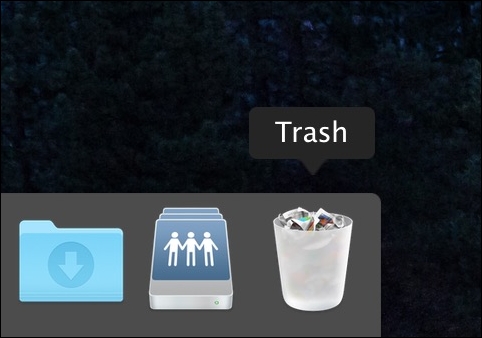
Étape 2. Après avoir accédé à la Corbeille sur Mac, vous verrez plusieurs fichiers et dossiers que vous avez supprimés auparavant. Pour vous aider à retrouver rapidement les fichiers supprimés sous macOS 14, vous pouvez utiliser l'utilitaire de recherche si vous vous souvenez des noms de fichiers.
Étape 3. Vous disposez de deux méthodes pour restaurer les fichiers supprimés dans le dossier Corbeille. Vous pouvez sélectionner tous les fichiers que vous souhaitez récupérer et cliquer dessus avec le bouton droit de la souris, choisir "Remettre en place", ou simplement les faire glisser vers un autre dossier.
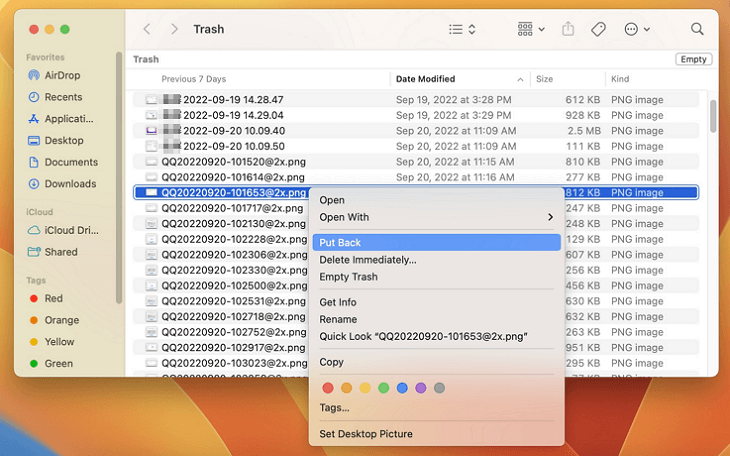
Si vous avez supprimé le fichier il y a longtemps, il se peut que vous ne puissiez pas trouver les fichiers dans la Corbeille, et vous devrez effectuer une récupération dans la Corbeille de Mac avec EaseUS Data Recovery Wizard for Mac.
Correction 3. Récupérer des fichiers supprimés sur un Sonoma avec Time Machine
| 💡Appliquer à : récupérer les fichiers définitivement supprimés sur macOS 14 | Durée : 10-15 minutes |
Si vous disposez de sauvegardes Mac Time Machine, vous n'avez pas à vous soucier de la perte de données. Vous pouvez restaurer les sauvegardes pour récupérer les fichiers définitivement supprimés sur macOS Sonoma. Si vous sauvegardez des fichiers sur des disques durs externes, vous devez d'abord connecter les disques durs au Mac.
Étape 1. Lancez Mac Time Machine sur macOS 14.
Étape 2. Sélectionnez une sauvegarde créée et recherchez les fichiers cibles. Si vous souhaitez prévisualiser les fichiers à assurer, vous pouvez appuyer sur la touche Espace.
Étape 3. Sélectionnez les fichiers ou les dossiers et choisissez "Restaurer" pour les remettre à leur place d'origine.

Correction 4. Comment restaurer des fichiers supprimés sur macOS 14 à partir d'iCloud ?
| 💡Application à : récupérer les fichiers supprimés qui ne se trouvent pas dans la Corbeille | Durée : 5 minutes |
Que savez-vous d'Apple iCloud? Il s'agit d'un utilitaire unique pour les appareils Apple liés à votre identifiant Apple. iCloud peut synchroniser les informations avec l'iWatch, l'iPhone, l'iPad et le Mac. Les fichiers de votre Mac seront automatiquement téléchargés sur iCloud si vous avez activé la fonction de sauvegarde iCloud. Il est facile de restaurer des fichiers supprimés sur macOS 14 avec iCloud.
Étape 1. Visitez le site officiel d'iCloud sur Mac et entrez votre identifiant Apple et votre mot de passe pour vous connecter.

Étape 2. Vous pouvez faire défiler vers le bas et choisir la section "Récupération de données" ou cliquer sur les points dans le coin supérieur droit pour trouver Récupération de données.

Étape 3. Vous pouvez récupérer les fichiers récemment supprimés sur macOS 14, et vous pouvez également récupérer les signets et les calendriers ici. Vérifiez votre sélection et téléchargez ces fichiers sur votre iMac/MacBook.

Correction 5. Récupérer les fichiers supprimés de macOS 14 avec Data Recovery Services
| 💡Appliquer à : récupérer les fichiers supprimés sur tous les appareils | Durée : 1 semaine |
La dernière méthode, qui est aussi la plus fiable, consiste à récupérer les données d'un iMac ou d'un MacBook sous macOS 14. Des experts professionnels en récupération de données vous aideront à résoudre les problèmes de perte de données sur les disques durs internes Mac, les disques durs externes, les clés USB, les cartes SD et les périphériques NAS. Vous aurez besoin d'étapes simples pour récupérer les données de votre Mac macOS 14 avec le service de récupération de données d'EaseUS :
- Contactez le service de récupération des données et expliquez votre situation.
- Négociation du prix et commande.
- Envoyez votre Mac à l'endroit indiqué et attendez.
Services de récupération de données EaseUS
Cliquez ici pour contacter nos experts pour une évaluation gratuite
Consultez les experts en récupération de données d'EaseUS pour un service de récupération manuelle personnalisé. Nous pouvons vous proposer les services suivants après un diagnostic GRATUIT
- Réparation de la structure RAID corrompue, du système d'exploitation Windows non amorçable et du fichier de disque virtuel corrompu.
- Récupérer/réparer une partition perdue et un disque repartitionné
- Déformater le disque dur et réparer le disque RAW (disque crypté par Bitlocker)
- Réparer les disques qui deviennent des partitions protégées par GPT
Conclusion
Avec toutes les méthodes que nous avons présentées dans ce passage, vous pouvez certainement récupérer les fichiers supprimés de macOS 14. Vous aurez un taux de réussite élevé dans la récupération des fichiers supprimés avec EaseUS Data Recovery Wizard for Mac et les services de récupération de données d'EaseUS. Vous devriez d'abord essayer le logiciel de récupération, et si vous ne pouvez pas récupérer les fichiers avec lui, veuillez contacter notre équipe de récupération professionnelle.
FAQ
Voici quelques questions que les gens se posent généralement sur la récupération des fichiers supprimés sous macOS Sonoma :
1. Comment récupérer des photos manquantes après la mise à jour de macOS Sonoma ?
Vous pouvez récupérer les photos manquantes après la mise à jour de macOS Sonoma selon les méthodes suivantes :
- 1. Appliquer le logiciel de récupération de données
- 2. Restauration des photos à partir de la sauvegarde Time Machine
- 3. Recharger les photos depuis iCloud
2. Comment passer à macOS 14 sans perdre de fichiers ?
Si vous souhaitez upgrader vers macOS 14 sans perdre de données, vous devez créer une sauvegarde complète de votre ordinateur Mac. Vous pouvez effectuer une sauvegarde sur un disque dur externe ou télécharger vos fichiers sur iCloud. Un logiciel de récupération de données vous sera très utile si vous ne disposez pas de sauvegardes.
3. Puis-je revenir de Sonoma à Ventura sans perdre de données ?
Oui, vous pouvez rétrograder de Sonoma à Ventura sans perdre de données si vous avez téléchargé l'Assistant de récupération de données EaseUS pour Mac.
- 1. Scannez le disque dur interne de votre Mac ou MacBook.
- 2. Recherchez les fichiers perdus sur le disque dur et sélectionnez-les.
- 3. Prévisualisez les fichiers et récupérez-les sur un autre disque dur.
4. Quelle est la meilleure application pour récupérer les fichiers supprimés sur macOS 14 ?
Vous pouvez consulter la liste ci-dessous pour découvrir d'excellents programmes de récupération :
- 1. EaseUS Data Recovery Wizard pour Mac
- 2. Disk Drill Mac Data Recovery Software
- 3. Stellar Data Recovery
- 4. Sauvetage des données 6
- 5. R-Studio
- 6. PhotoRec
- 7. TestDisk
Cette page vous a-t-elle aidé ?
Mise à jour par Mélanie
Mélanie est une rédactrice qui vient de rejoindre EaseUS. Elle est passionnée d'informatique et ses articles portent principalement sur la sauvegarde des données et le partitionnement des disques.
Rédigé par Lionel
Lionel est passionné de technologie informatique, il fait partie de l'équipe EaseUS depuis 8 ans, spécialisé dans le domaine de la récupération de données, de la gestion de partition, de la sauvegarde de données.
-
EaseUS Data Recovery Wizard est un puissant logiciel de récupération de système, conçu pour vous permettre de récupérer les fichiers que vous avez supprimés accidentellement, potentiellement perdus à cause de logiciels malveillants ou d'une partition entière du disque dur.
En savoir plus -
EaseUS Data Recovery Wizard est le meilleur que nous ayons vu. Il est loin d'être parfait, en partie parce que la technologie avancée des disques d'aujourd'hui rend la récupération des données plus difficile qu'elle ne l'était avec la technologie plus simple du passé.
En savoir plus -
EaseUS Data Recovery Wizard Pro a la réputation d'être l'un des meilleurs logiciels de récupération de données sur le marché. Il est livré avec une sélection de fonctionnalités avancées, notamment la récupération de partitions, la restauration de lecteurs formatés et la réparation de fichiers corrompus.
En savoir plus
Articles liés
-
Méthode facile pour récupérer la bibliothèque iPhoto supprimée sur Mac 2025 (Catalina Compatible)
![author icon]() Lionel 13 Jan, 2025
Lionel 13 Jan, 2025 -
Comment récupérer la version précédente d'un fichier ou d'un document sur Mac [5 façons]
![author icon]() Lionel 16 Dec, 2024
Lionel 16 Dec, 2024 -
Réparation JPEG Mac : Comment réparer des photos JPEG endommagées sur Mac
![author icon]() Lionel 09 May, 2025
Lionel 09 May, 2025 -
Meilleures méthodes : installer macOS sur PC [Nouveauté pour 2025]
![author icon]() Mélanie 16 Jan, 2025
Mélanie 16 Jan, 2025